Πρόσφατα σας έδειξα πώς να να αντιγράψετε και να μετατρέψετε δίσκους Blu-ray σε MKV μορφή για δημιουργία αντιγράφων ασφαλείας και ροή στο οικιακό σας δίκτυο. Εάν θέλετε ένα φυσικό αντίγραφο ασφαλείας μιας ταινίας Blu-ray, μπορείτε να το κάνετε και αυτό.
Θα χρειαστείτε ένα εσωτερικό ή εξωτερικό καυστήρα Blu-ray εγκατεστημένο στο σύστημα των Windows. Θα χρειαστείτε επίσης ένα πακέτο δίσκων Blu-ray Recordable (BD-R) ή Blu-ray Recordable Erasable (BD-RE).
Λήψη και εγκατάσταση DVDFab. Περιλαμβάνει HD Decrypter λογισμικό που είναι ελεύθερο να χρησιμοποιηθεί. Η άδεια λήγει ποτέ.
Τοποθετήστε το δίσκο Blu-ray στη μονάδα δίσκου. Εκκινήστε το DVDFab και επιλέξτε Αντιγραφή Blu-ray. Κάντε κλικ είτε στην Κύρια ταινία είτε στο πλήρες δίσκο. Αν δεν θέλετε όλες τις πρόσθετες ειδικές δυνατότητες, επιλέξτε Κύρια ταινία και, στη συνέχεια, το κεφάλαιο με το μεγαλύτερο χρόνο αναπαραγωγής.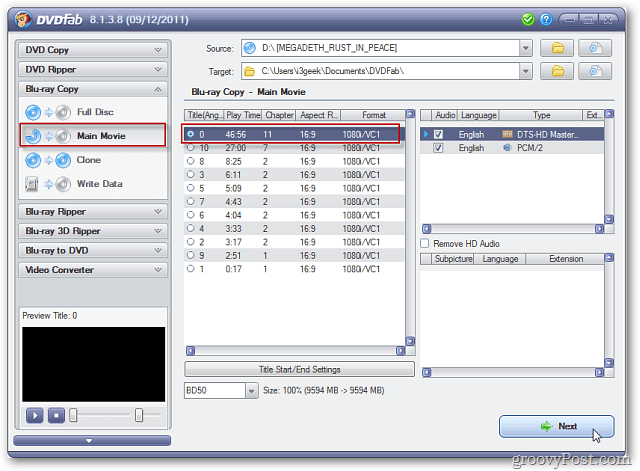
Σε αυτό το παράδειγμα, εγώ εγγράφω ένα Blu-ray δίσκο που δεν είναι μακρύς και αντιγράφει ολόκληρο το δίσκο.
Επιλέξτε έναν στόχο για τα αρχεία M2TS εξόδου. Δώστε στον τόμο μια ετικέτα και κάντε κλικ στο κουμπί Έναρξη.
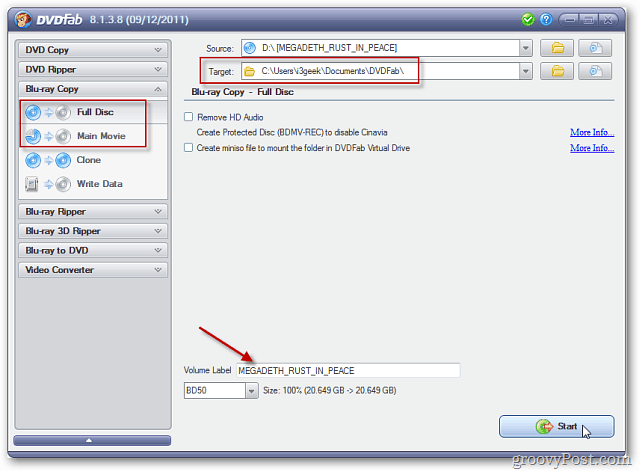
Αν λάβετε ένα μήνυμα που σας ενημερώνει ότι η επιλογή αντιγραφής Blu-ray έχει λήξει, κάντε κλικ στο OK. Απλά πρέπει να χρησιμοποιήσετε τη δυνατότητα HD Decrypter.
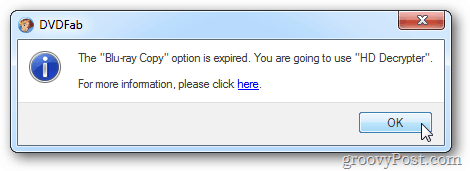
Το DVDFab θα αρχίσει να αναλύει το δίσκο, να αφαιρέσει την προστασία αντιγραφής και να βάλει τα αρχεία M2TS από την θέση εξόδου δίσκου που επιλέξατε.
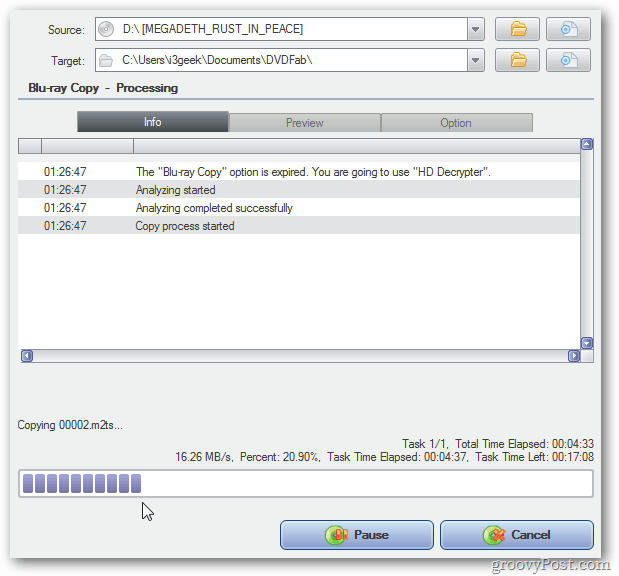
Ο χρόνος που διαρκεί θα διαφέρει μεταξύ των συστημάτων. Διαχειρίζομαι έναν επεξεργαστή Intel Core i3 με 8 GB μνήμης RAM. Όταν τελειώσετε, το DVDFab εμφανίζει το χρόνο που χρειάστηκε. Εδώ χρειάστηκαν μόλις 24 λεπτά. Η πλήρης ταινία θα διαρκέσει περισσότερο.
Κάντε κλικ στο κουμπί OK στο πλαίσιο Διαδικασία επιτυχίας. Κάντε κλικ στο κουμπί Τέλος και στη συνέχεια κλείστε το DVDFab.
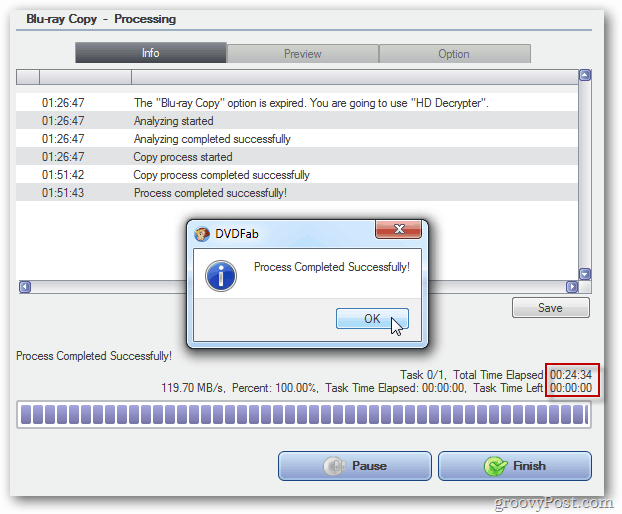
Τώρα πλοηγηθείτε στον φάκελο εξόδου των αρχείων M2TS από το δίσκο Blu-ray. Βρίσκονται στον κατάλογο εξόδου που επιλέξατε νωρίτερα στο BDMV >> STREAM Ευρετήριο.
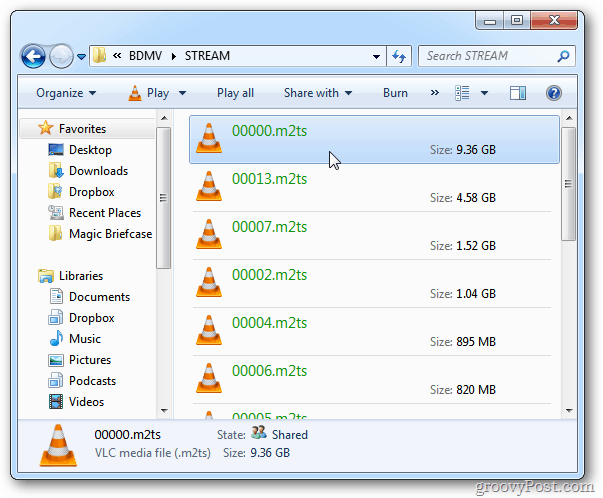
Αναπαραγωγή των αρχείων M2TS στο VLC Media Player. Περνάω και βεβαιώνω ότι τα αρχεία παίζουν και δεν είναι αλλοιωμένα.
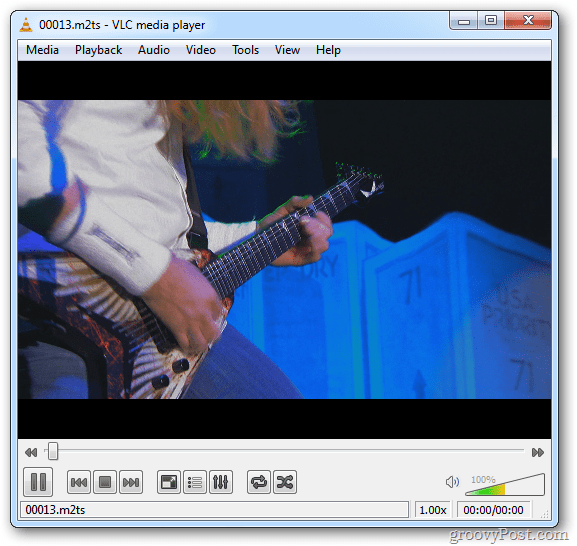
Εάν τα αρχεία φαίνονται καλά, ο χρόνος για να τα μετατρέψετε σε εικόνα ISO. Κατεβάστε και εγκαταστήστε το ImgBurn. Κατά τη διάρκεια της εγκατάστασης, βεβαιωθείτε ότι έχετε καταργήσει την επιλογή των επιλογών για τη γραμμή εργαλείων του Ask.com - δεν το χρειάζεστε.
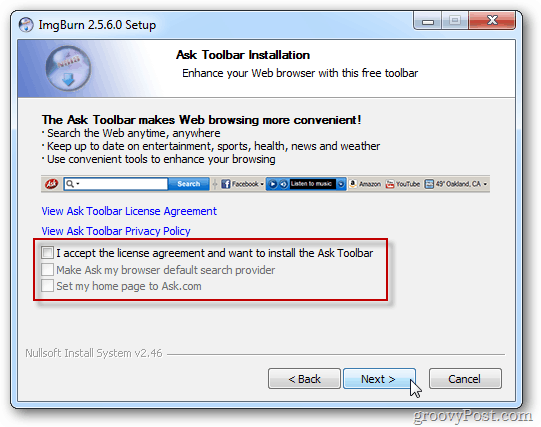
Εκκινήστε το ImgBurn και επιλέξτε Δημιουργία αρχείου εικόνας από Αρχεία / Φάκελοι.
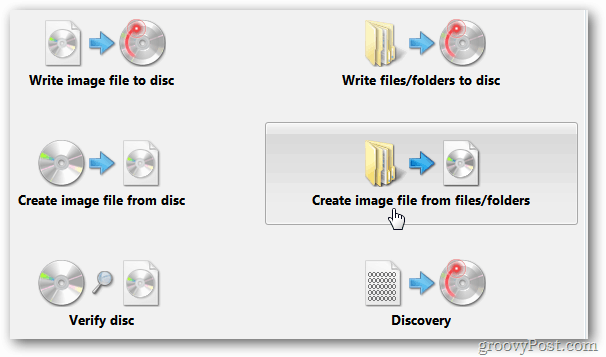
Για την Πηγή, κάντε κλικ στο εικονίδιο του φακέλου.
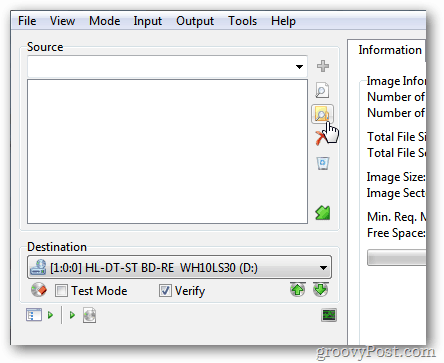
Στη συνέχεια, αναζητήστε τη θέση του φακέλου BDMV. Κάντε κλικ στην επιλογή Επιλογή φακέλου.
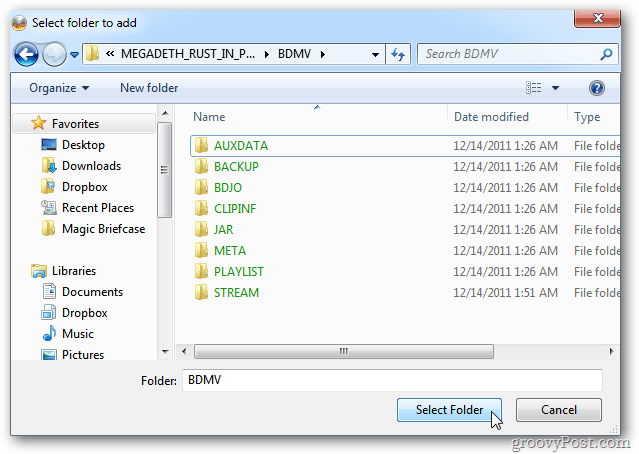
Το ImgBurn σάς ενημερώνει ότι ένα φάκελο Πιστοποιητικό δεν συμπεριλήφθηκε και προσφέρετε να το προσθέσετε για εσάς. Κάντε κλικ στο κουμπί Ναι.
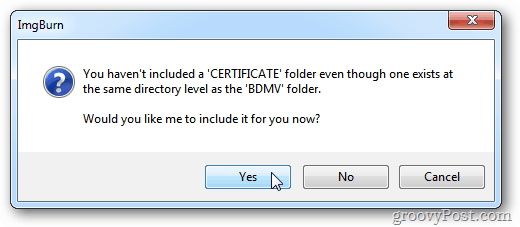
Βεβαιωθείτε ότι ο προορισμός έχει οριστεί στη μονάδα εγγραφής Blu-ray. Κάντε κλικ στο κουμπί Δημιουργία.
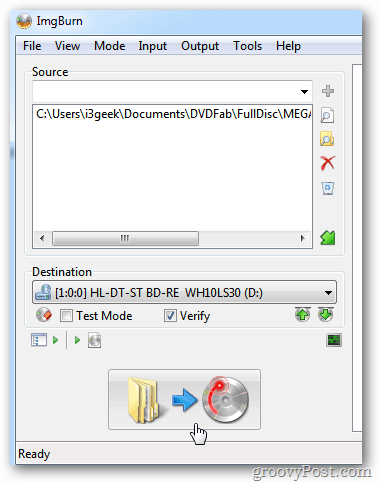
Εμφανίζεται η οθόνη Confirm Label Label. Πληκτρολογήστε ένα όνομα για το Blu-ray στο πεδίο UDF και κάντε κλικ στο κουμπί Ναι.
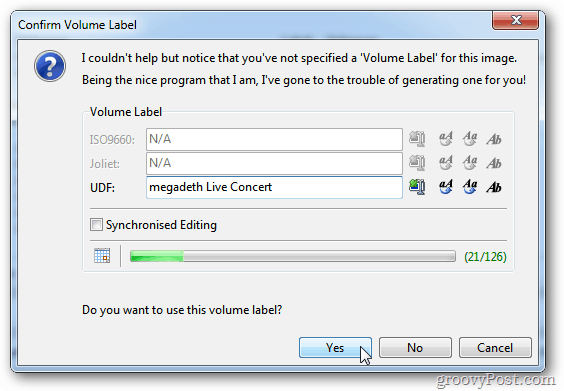
Τώρα περιμένετε μέχρι να δημιουργηθεί ο δίσκος Blu-ray. Ενώ η ImgBurn δημιουργεί το δίσκο, θα βγάλει το δίσκο και θα το επαναφορτώσει και θα ξεκινήσει τη διαδικασία επαλήθευσης.
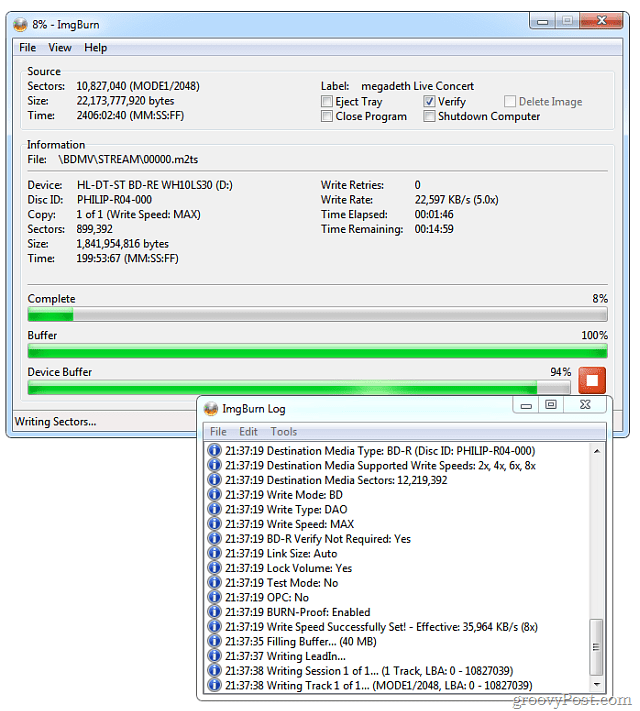
Όταν τελειώσει, κάντε κλικ στο OK και κλείστε το ImgBurn. Πάρτε τον δίσκο Blu-ray και κρατήστε τον σε ασφαλές μέρος για δημιουργία αντιγράφων ασφαλείας. Ή, παίζετε σε οποιαδήποτε συσκευή αναπαραγωγής Blu-ray.
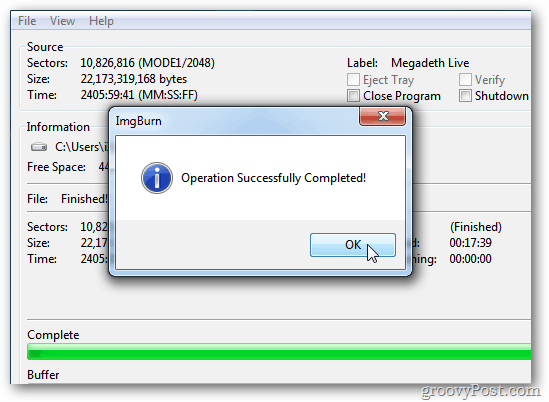
Εάν θέλετε να δημιουργήσετε αντίγραφα ασφαλείας της συλλογής DVD, ανατρέξτε στο άλλο How Tos.
- Αντιγράψτε ένα DVD σε iPad, iPhone και iPad
- Αντιγράψτε και μετατρέψτε τα DVD σε MKV
- Αντιγράψτε και μετατρέψτε τα DVD σε ISO


